电脑u盘启动设置的方法 电脑U盘启动项设置教程
电脑U盘启动是一项常用的技术操作,它可以帮助我们在需要的时候从U盘中启动电脑系统,而不是依赖于硬盘,在某些情况下,如系统崩溃、病毒感染或者需要安装新的操作系统时,U盘启动项设置就显得尤为重要。通过简单的设置,我们可以轻松地将U盘作为启动设备,从而解决一系列问题。接下来我们将介绍电脑U盘启动设置的方法和教程,帮助大家更好地掌握这一技巧。
电脑U盘启动项设置方法一
1、把U盘启动盘插到主机USB口上,启动电源开关,当显示器出现画面后开始狂按键盘光标控制区的Delete键。
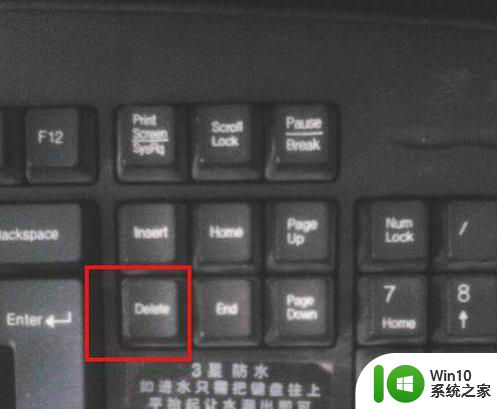
2、进入bios设置,下面BIOS界面的一种,以下图为例,用箭头键移动至图中所示的“Advanced BIOS Featrues”按回车。
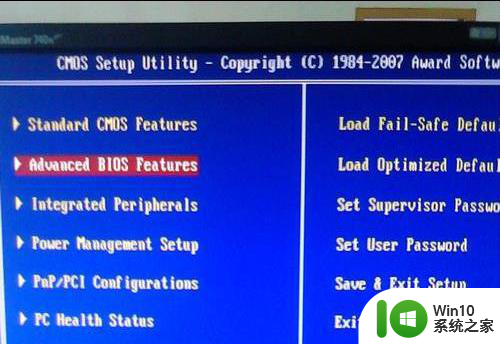
3、移动箭头键至First Boot Device,按回车,出现如图所示的列表,这里我们选择USB—FDD启动模式来启动U盘。
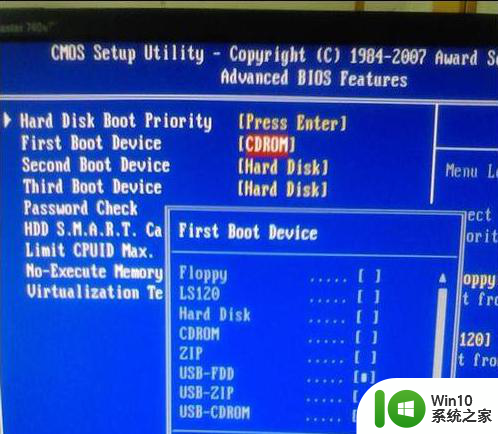
4、选择好以后,按F10,问是否退出且保存,我们选择字母Y,按回车。
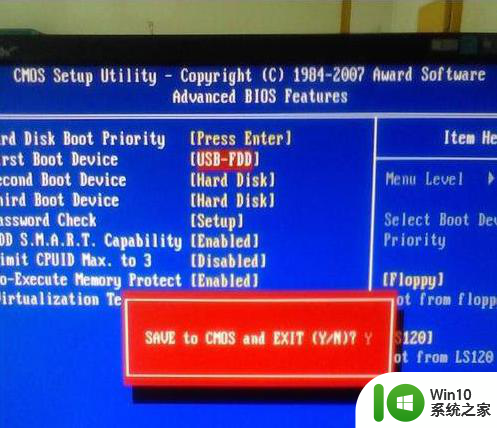
5、计算机重启并进出现如下画面后,设置成功。

电脑U盘启动项设置方法二
1、另一种方法,通过启动快捷键,不用进BIOS,直接找到U盘来启动,开机出现如下画面时,按F12。不同的电脑启动快捷键不一样,多数是F12,华硕是ESC,惠普F9等等。
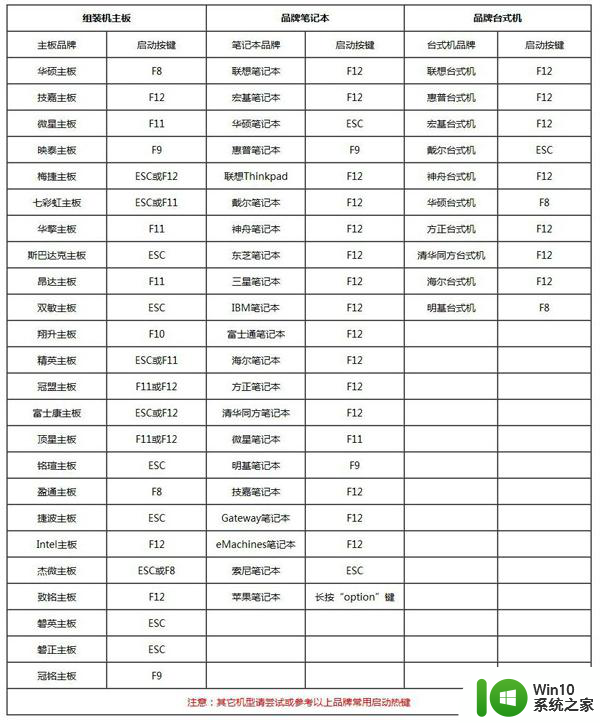
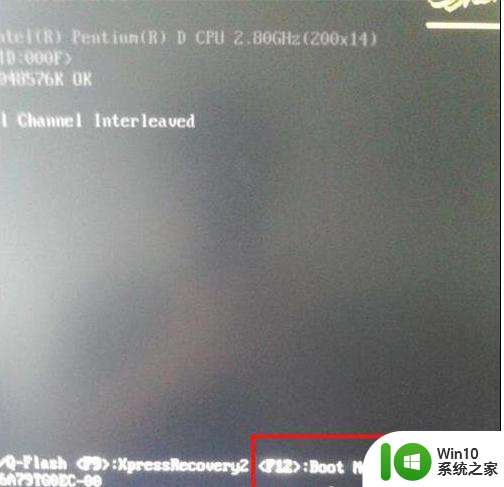
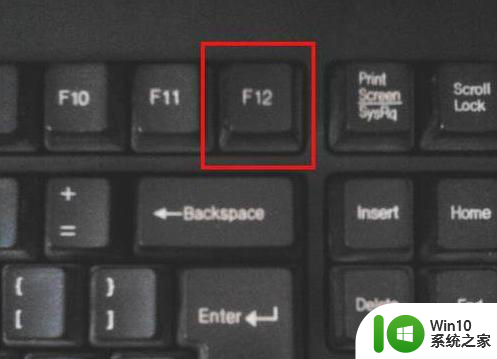
2、选择USB启动项,一般usb选项后面会有带U盘的名称,比如sandisk,Kingston等。
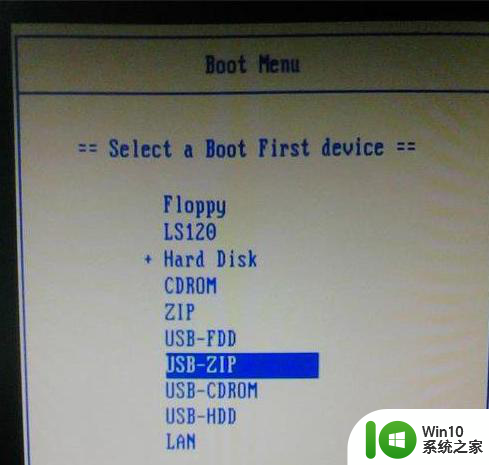
3、计算机重启并进出现如下画面后,设置成功

以上就是电脑u盘启动设置的方法的全部内容,如果有遇到这种情况,那么你就可以根据小编的操作来进行解决,非常的简单快速,一步到位。
电脑u盘启动设置的方法 电脑U盘启动项设置教程相关教程
- 电脑设置u盘启动教程 如何在电脑上设置U盘启动
- U教授怎么设置biosU盘优先启动项 U盘启动项设置教程
- 老电脑进入bios设置u盘启动教程 老主板bios设置u盘启动
- 电脑设置从u盘启动的方法 如何通过U盘设置电脑启动
- lenovo bios u盘启动设置教程 联想电脑BIOS如何设置U盘启动
- 电脑设置U盘启动的快捷方式 电脑如何设置U盘启动
- 华硕笔记本电脑怎么设置u盘启动?华硕bios设置u盘启动的方法 华硕笔记本电脑如何进行u盘启动设置
- 神舟T30D5台式电脑设置U盘启动项的方法 神舟T30D5台式电脑如何设置U盘启动项
- 老电脑bios设置第一启动项为u盘的方法 老电脑如何设置u盘为第一启动项
- 宏碁acer台式电脑BIOS设置U盘启动的方法 宏碁acer 台式电脑 BIOS 设置 U 盘启动教程
- 磐英主板组装电脑如何设置U盘启动项 磐英主板组装电脑U盘启动项设置方法
- u盘装机设置启动的方法 u盘装机设置启动教程
- U盘装机提示Error 15:File Not Found怎么解决 U盘装机Error 15怎么解决
- 无线网络手机能连上电脑连不上怎么办 无线网络手机连接电脑失败怎么解决
- 酷我音乐电脑版怎么取消边听歌变缓存 酷我音乐电脑版取消边听歌功能步骤
- 设置电脑ip提示出现了一个意外怎么解决 电脑IP设置出现意外怎么办
电脑教程推荐
- 1 w8系统运行程序提示msg:xxxx.exe–无法找到入口的解决方法 w8系统无法找到入口程序解决方法
- 2 雷电模拟器游戏中心打不开一直加载中怎么解决 雷电模拟器游戏中心无法打开怎么办
- 3 如何使用disk genius调整分区大小c盘 Disk Genius如何调整C盘分区大小
- 4 清除xp系统操作记录保护隐私安全的方法 如何清除Windows XP系统中的操作记录以保护隐私安全
- 5 u盘需要提供管理员权限才能复制到文件夹怎么办 u盘复制文件夹需要管理员权限
- 6 华硕P8H61-M PLUS主板bios设置u盘启动的步骤图解 华硕P8H61-M PLUS主板bios设置u盘启动方法步骤图解
- 7 无法打开这个应用请与你的系统管理员联系怎么办 应用打不开怎么处理
- 8 华擎主板设置bios的方法 华擎主板bios设置教程
- 9 笔记本无法正常启动您的电脑oxc0000001修复方法 笔记本电脑启动错误oxc0000001解决方法
- 10 U盘盘符不显示时打开U盘的技巧 U盘插入电脑后没反应怎么办
win10系统推荐
- 1 番茄家园ghost win10 32位官方最新版下载v2023.12
- 2 萝卜家园ghost win10 32位安装稳定版下载v2023.12
- 3 电脑公司ghost win10 64位专业免激活版v2023.12
- 4 番茄家园ghost win10 32位旗舰破解版v2023.12
- 5 索尼笔记本ghost win10 64位原版正式版v2023.12
- 6 系统之家ghost win10 64位u盘家庭版v2023.12
- 7 电脑公司ghost win10 64位官方破解版v2023.12
- 8 系统之家windows10 64位原版安装版v2023.12
- 9 深度技术ghost win10 64位极速稳定版v2023.12
- 10 雨林木风ghost win10 64位专业旗舰版v2023.12